کد های مورد نیاز وردپرس برای شروع طراحی قالب وردپرس
فهرست موضوعات در این آموزش
سلام دورود میگم خدمت تمام دوستان و همراه همیشگی وب سایت پاسخ وردپرس در خدمت شما هستم بایکی دیکه از آموزش های وردپرس،
طراحان سایت و وبمستران گرامی به بخش دیگری از آموزش کاربردیترین کدهای وردپرس رسیدیم.
امیدوارم که این کدها به شما کمک کردهباشد که نیاز خود و کاربرانتان را به بهترین نحو برطرف کردهباشید.
قبل از شروع و آموزش کدها لازم دانستم که این نکته را با شما درمیان بگذارم که سعی کنید از کدها استفاده بهینه کنید.
تمام این کدهای وردپرسی لازم نیست در سایت شما استفاده شود،
در واقع شما باید با توجه به ساختار سایت خود تغییرات را اعمال کنید.
یکی از کارهایی که میتواند به شما در استفاده بهینه از این امکانات کمک بسزایی بکند،
ایجاد نظر سنجی و یا دنبال کردن نظرات کاربرانتان است.
با این روش میتوانید بهترین و کاربردیترین کد را در سیستم وردپرس خود قرار دهید و با کسب رضایت کاربرانتان باعث افزایش سئو سایت خود شوید.
برای شروع طراحی قالب وردپرس
حالا میخواهیم مثل آموزش های قبلی در این زمینه به آموزش و چگونگی استفاده از این کدها در سیستم وردپرس بپردازیم.
اول از همه تمام فایلهای پوسته یا قالب وردپرسی را توضیح میدهم تا تازهکارهای عزیز هم بتوانند کاملا متوجه منظورم بشوند و بعد به سراغ معرفی کدها میرویم.
مهم ترین اجزای تشکیل دهنده قالب وردپرس
یکی از ابتدایی ترین اصول در نوشتن کدهای استاندارد، دانستن محل قرارگیری کدهای وردپرس است در مرحله اول شما تمام فایلهای موجود در قالب وردپرس را میبینید.
- style.css محل قرار گیری استایل های وردپرس
- index.php صفحه اصلی
- single.php صفحه ادامه مطلب پست
- archive.php بخش آرشیو
- searchform.php پوسته فرم جستجو
- search.php جستجو وردپرس
- ۴۰۴.php صفحه پیدا نشد
- comments.php نظرات
- footer.php فوتر سایت – پانوشت
- header.php هدر سایت – سربرگ
- sidebar.php سایدبار سایت – ستون ها
- page.php فایل صفحات
تصویری نام screenshot با فرمت png یا jpg برای نمایش تصویر قالب در بخش پوسته های وردپرس
و برخی دیگر فایل ها …
البته اینها فقط فایل های مهم هستند و بی نهایت فایل و پوشه میتواند در یک پوشه قالب قرار بگیرد. مونده به طراح قالب که چقدر قالب رو حرفه ای یا ساده طراحی کنه و هر چقدر حرفه ای تر باشه مطمعنا تعداد فایل ها و پوشه ها افزایش پیدا میکنن. پوشه های مهم که در هر قالب به چشم میخوره پوشه هایی با نام های :
- js : برای نگه داری فایل های جاوا اسکریپت یا .js
- img : ّرای نگه داری تصاویر استفاده شده در قالب
- fonts : برا نگه داری فونت های استفاده شده
- css : برا نگه داری فایل های استایل
اگه تازه شروع کردید پیشنهاد میکنم حتما دوره طراحی قالب سایت را ببینید .
آموزش طراحی سایت HTML5 CSS3 با bootstrap 5
حالا با داشتن اطلاعات بالا در ادامه، خیلی راحت محل قرارگیری کدها را متوجه خواهید شد.
پس به سراغ آموزش کدها میرویم. در این قسمت هم تمام کدهای مورد نیاز را نسبت به محل قرارگیریشان برای شما توضیح میدهم که قابل فهمتر باشد.
توابع وردپرس مهم برای طراحی قالب وردپرس
توابع وردپرس مهمی هستند که بیشترین کاربرد را در بین توابع دیگر دارند و باید ما هم این توبع رو به خاطر بسپاریم تا براحتی بتوانید در موقعیت های قالب از این توابع استفاده کنیم. در زیر لیست این توابع رو براتون آماده کردم :
کد نمایش نام سایت در قسمت تنظیمات وردپرس
|
1 |
<?php bloginfo('name'); ?> |
حالا شاید شما بخواهید در قسمت هدر، تیتر سایت را قرار بدهید.
کد نمایش تیتر سایت در هدر
|
1 |
<?php wp_title(); ?> |
همچنین با کد زیر میتوانید آدرس فایل استایل یا style.css را ایجاد کنید.
کد ایجاد آدرس فایل استایل style.css
|
1 |
<?php bloginfo('stylesheet_url'); ?> |
با کد زیر هم خود آدرس سایت را مشخص کنید
توابع وردپرس آدرس سایت
|
1 |
<?php bloginfo(‘url’); ?> |
توابع وردپرس نمایش اطلاعات سایت در قسمت هدر
البته دقت کنید که اطلاعات مورد نیاز را قبل از </head> قرار دهید. از کد زیر استفاده کنید.
|
1 |
<?php wp_head(); ?> |
حالا در قسمت هدر یا سربرگ کدهای مهم و کاربردی را برای شما طراحان معرفی کردیم.
حالا به سراغ کدهای مهم در زمینۀ محتوای سایت میرویم و کدهای مهم در این قسمت را معرفی میکنیم تا در قالب وردپرس خود استفاده کنید.
کد های مربوط به محتوا سایت ( فایل های index, single, archive, page )
ابتدا باید به اصطلاح حلقۀ پست را ایجاد کنیم،که محتویات سایت در آن قرار میگیرد برای ایجاد و نمایش آن از کد زیر استفاده کنید.
توابع وردپرس حلقۀ پست
|
1 2 3 4 5 6 7 8 |
<?php if(have_posts()) : ?> <?php while(have_posts()) : the_post(); ?> و برای قرار گیری محتوای پست از کد زیر استفاده کنید. کد محل قرارگیری محتوای پست <?php endwhile; ?> <?php endif; ?> |
از کدهای زیر هم میتوانیم برای لود یا بارگذاری سربرگ (هدر)، سایدبار و پا نوشت استفاده کنیم.
توابع وردپرس لود کردن فایل سربرگ Header.php
|
1 |
<?php get_header(); ?> |
توابع وردپرس لود کردن فایل سایدبار sidebar.php
|
1 |
<?php get_sidebar(); ?> |
کد وردپرس لود کردن فایل پانوشت footer.php
|
1 |
<?php get_footer(); ?> |
کد های مربوط به اطلاعات پست ها در وردپرس
چگونه میتوانیم محتوای پست را نمایش دهیم؟ کد زیر این قابلیت را ایجاد میکند که محتوای پست یا همان بدنۀ اصلی پست را نمایش دهیم.
کد وردپرس نمایش محتوای پست
|
1 |
<?php the_content(); ?> |
یکی از نکات ضروری برای پستهای شما ایجاد زمان وتاریخ برای پستهای موجود در وب سایتتان میباشد، مخاطبان شما باید از زمان دقیق ایجاد پست شما باخبر باشند. برای ایجاد چنین امکانی از کد زیر استفاده کنید.
کد وردپرس نمایش تاریخ پست ( ماه – روز – سال )
|
1 |
<?php the_time('m-d-y') ?> |
نکته :همچنین میتوانید تیتر پست یا همان نامی که برای نمایش پست موردنظرتان در سایت در نظر گرفتید را با استفاده از کد وردپرسی زیر ایجاد کنید. لیست سایر پارامتر های توابع date
کد وردپرس نمایش عنوان پست
|
1 |
<?php the_title(); ?> |
اما لینک ثابت پست چیست؟ لینک ثابت پست همان ایجاد نمایش ادامه مطلب است با استفاده از این کد طراحان سایت میتوانند مطالب طولانی را به طور کامل در صفحه نمایش ندهند و ضمن سبک کردن سایت و بالا بردن سرعت لود صفحات، راحتترین دسترسی را برای مخاطبانی که همۀ پست را میخوانند ایجاد کنند. کافیست از کد زیر استفاده کنید.
کد وردپرس لینک ادامه مطلب
|
1 |
<?php the_permalink() ?> |
برای ایجاد نظم در سایت خود باید دستهبندی های مختلفی ایجاد کنید تا افرادی که به وبسایت شما مراجعه میکنند در کمترین زمان به محتوای مورد نظر خود دسترسی پیدا کنند. مثلا اگر در زمینه آموزش وردپرس فعالیت میکنید با استفاده از کد زیر، دسته های وردپرس را از سایر مطالب خود مجزا میکنید.
کد وردپرس نمایش دسته بندی پستها
|
1 |
<?php the_category(', ') ?> |
با استفاده از کد وردپرس زیر هم نام نویسنده را برای مطالب وب سایت خود را نمایش دهید.
کد وردپرس نمایش نام نویسنده
|
1 |
<?php the_author(); ?> |
به پایان این جلسه از آموزش وردپرسی آموزش کدهای مهم و کاربردی وردپرسی رسیدیم.
امیدوارم که این کدهای وردپرس بتواند به شما کمک کند تا به راحتی تغییرات دلخواه را در سایت وردپرسی خود ایجاد کنید.
هدف ما راهنمایی شما در زمینۀ آموزش طراحی سایت است.
از آنجایی که آموزش کدهای کاربردی وردپرس مبحث بسیار مفصلی است با ما در جلسات بعدی این آموزش کدهای وردپرس همراه باشید.
لطفا نظرات خود را با ما درمیان بگذارید تا به بهترین نحو مطالب را برای همۀ مخاطبان بهینه کنیم.




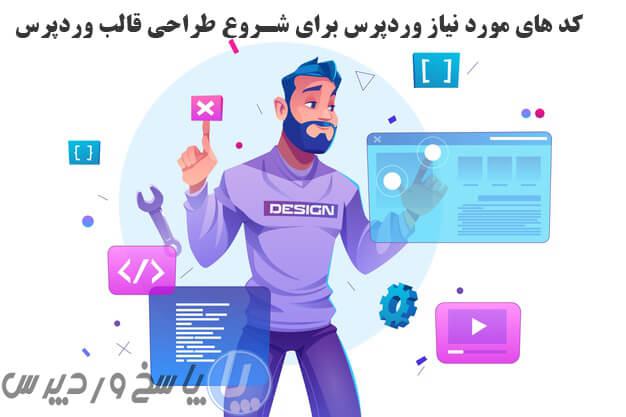



سلام وقت بخیر من دنبال یک کدی هستم که داخل دسته بندی و برچسب ها لینک اون برچسب یا دسته بندی رو داخل هدر سایت بزارم .یعنی داخل هر دسته بندی سایت رفتم لینک همون صفحه رو نمایش بده ممنون میشم راهنمایی کنید اگه امکانش هست برام ایمیل کنید
سلام خدمت شما دوست گرامی برای این کار باید توسط کد css استایل نویسی کنید وقت که روی دسته بندی مورد نظر کلیک شد وارد همان صفحه شد به فرض مثال رنگ پس زمینه قرمز بشه اگه منظور شما را درست متوجه شده باشم
موفق باشید
سلام
میخوام مثل حساب کاربری قالب … یه بخشی را ایجاد کنم مثل (تعداد نظر داده شده ، تعداد خرید ، درانتظار پرداخت ، تعداد سفارشات ) که بصورت خودکار نشون بده.
لطفا راهنماییم کنید
سلام خدمت شما دوست عزیز برای کار می توانید از دوره طراحی قالب فروشگاهی ووکامرس استفاده نمایید از لینک زیر
آموزش طراحی قالب فروشگاهی وردپرس
ببخشید امکان خرید آموزش بصورت جلسه به جلسه هستش؟
سلام خدمت شما دوست عزیز خیر امکان پذیر نیست موفق باشید